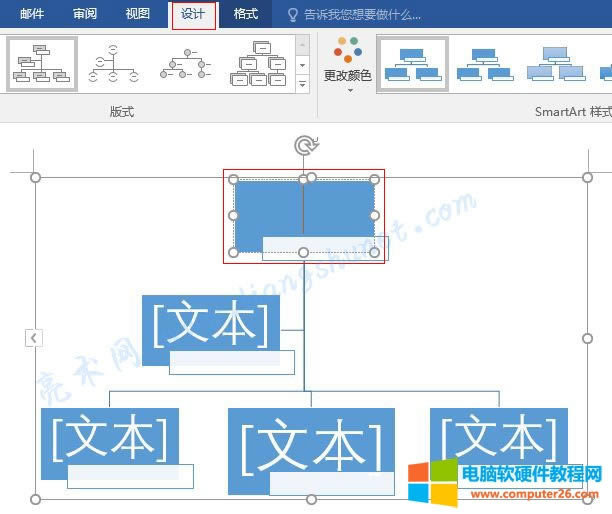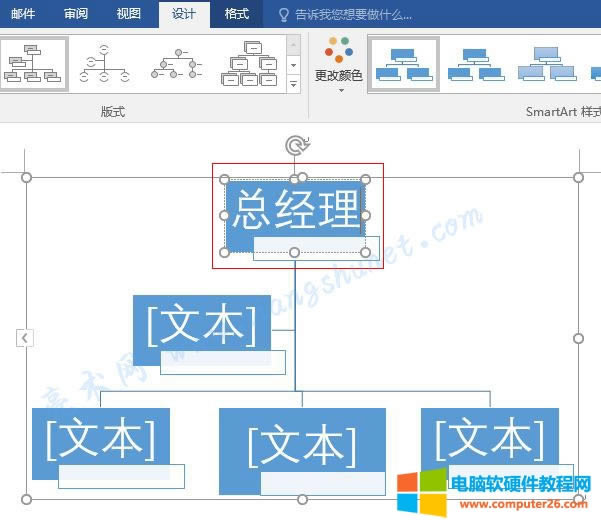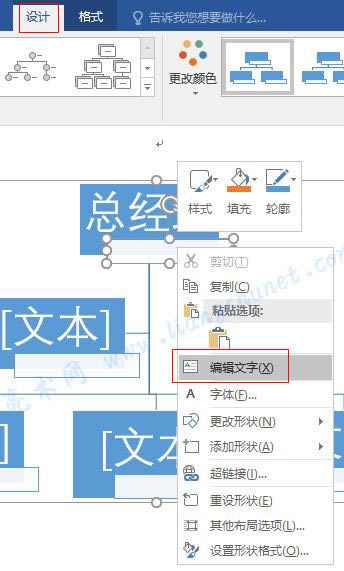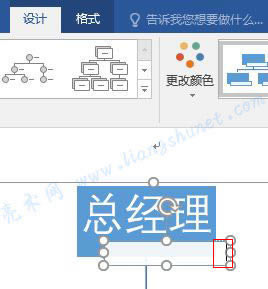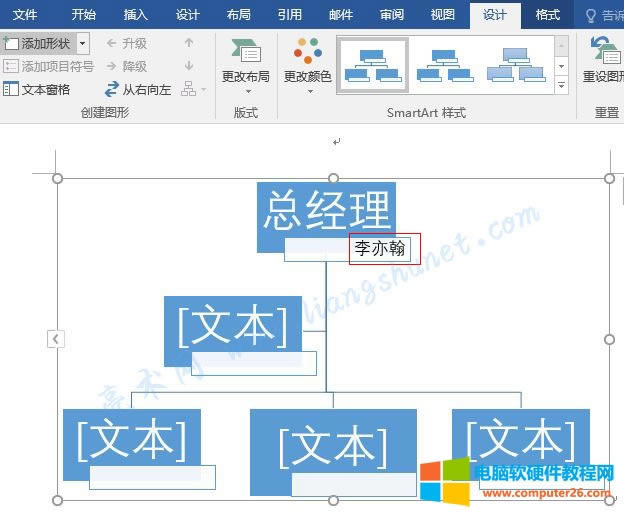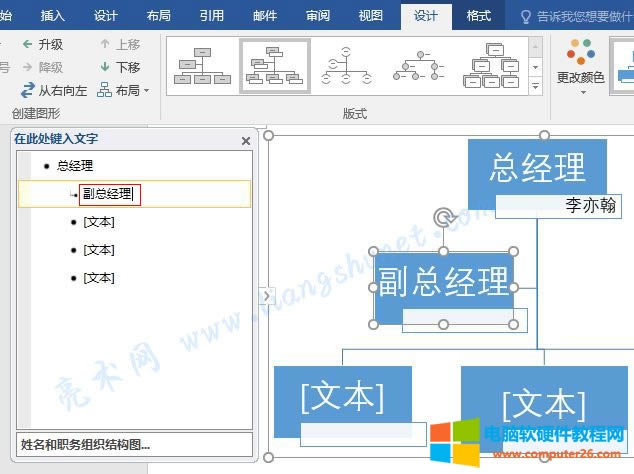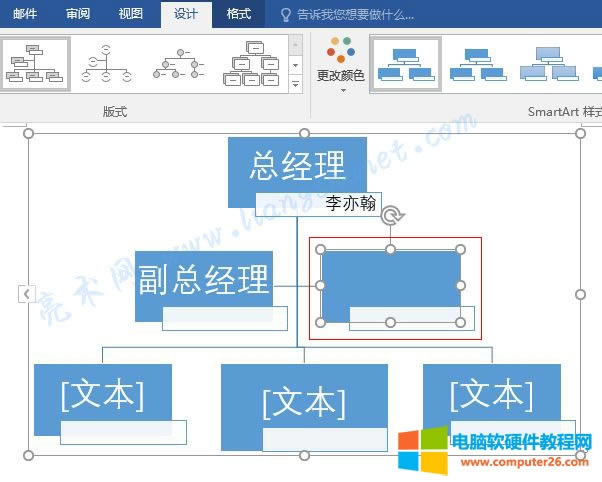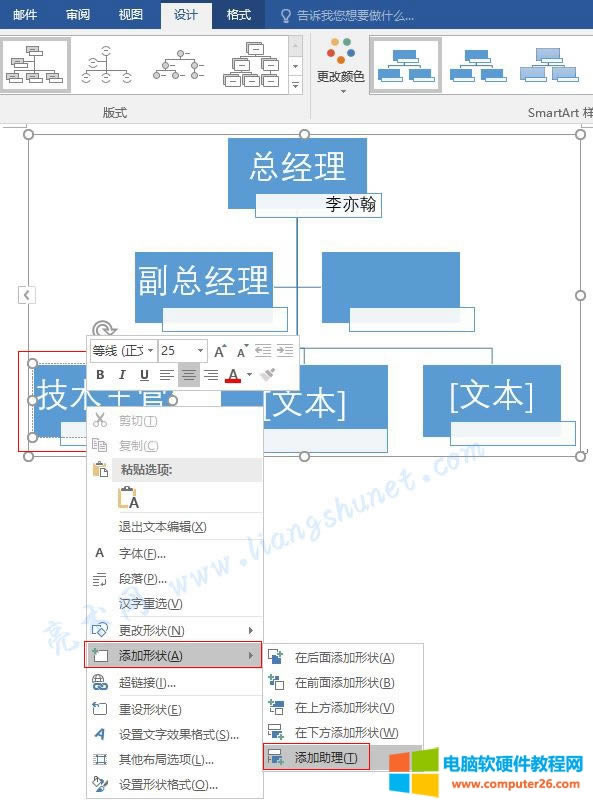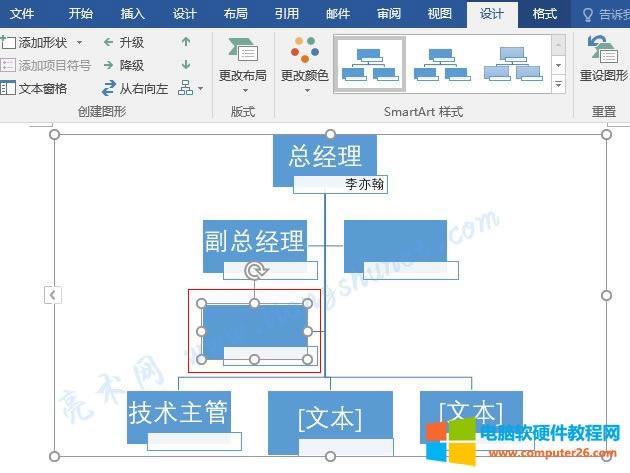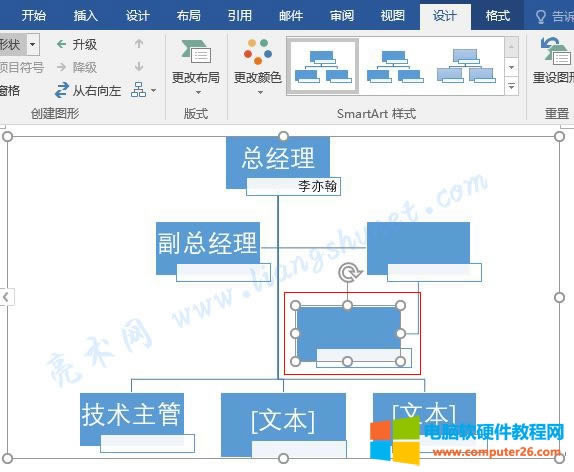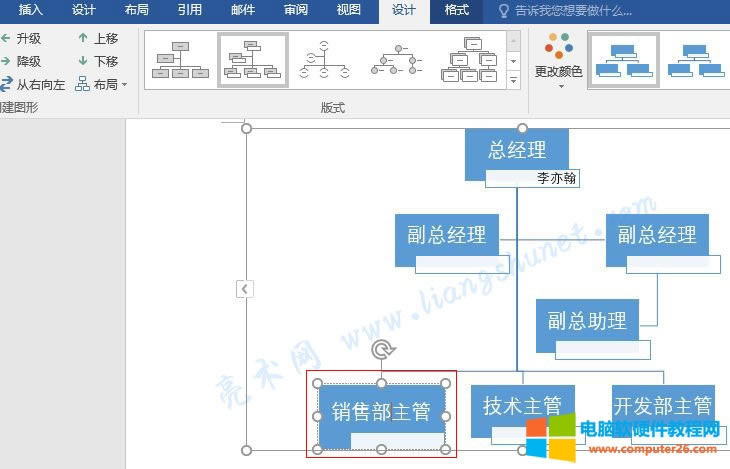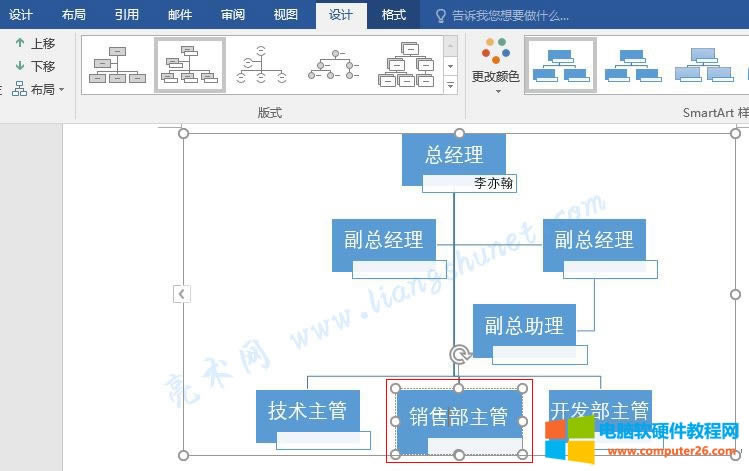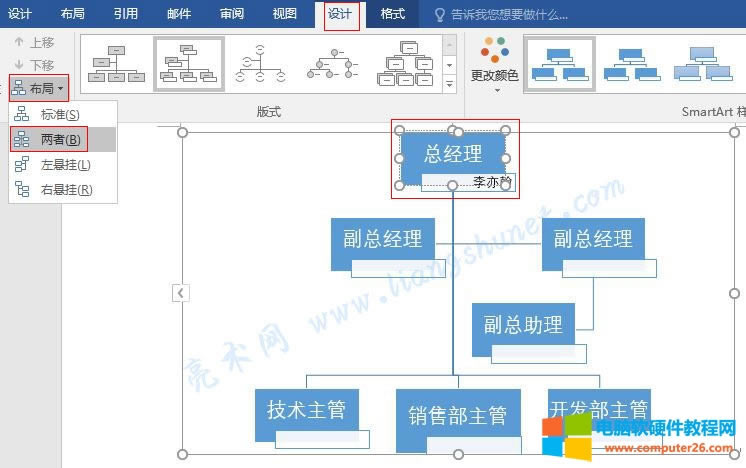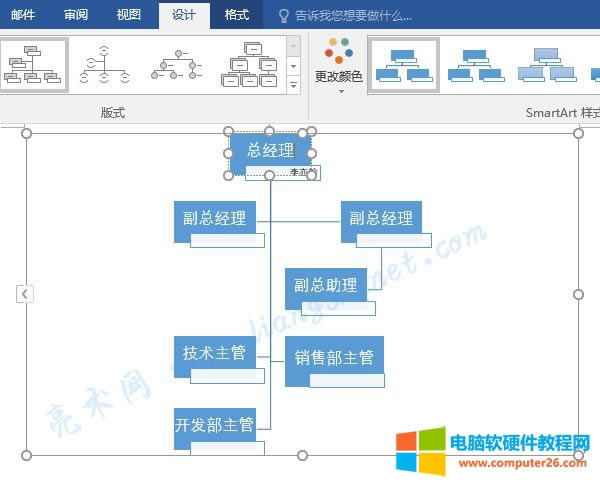Word 2016SmartArt圖形添加文本、形狀,升降級、上下移與布局
發布時間:2025-03-15 文章來源:xp下載站 瀏覽:
| 辦公軟件是指可以進行文字處理、表格制作、幻燈片制作、圖形圖像處理、簡單數據庫的處理等方面工作的軟件。目前辦公軟件朝著操作簡單化,功能細化等方向發展。辦公軟件的應用范圍很廣,大到社會統計,小到會議記錄,數字化的辦公,離不開辦公軟件的鼎力協助。另外,政府用的電子政務,稅務用的稅務系統,企業用的協同辦公軟件,這些都屬于辦公軟件。 把 SmartArt 圖形插入到文檔后,就可以添加文本了。SmartArt 圖形是由一個形狀和文本再加連接形狀的線條組成,每個形狀都需要添加文本,并且有的形狀需要添加一主一次兩類文本。 如果 Word 2016 內置的 SmartArt 圖形沒有符合要求的,只能插入跟需求最接近的 SmartArt 圖形,然后把它調整為滿足要求的圖形,這就要用到添加形狀、升級、降級、上移、下移與布局,這些功能都是調整 SmartArt 圖形的基本操作,掌握它們才能制作出滿足實際需要的 SmartArt 圖形。 一、Word 2016 SmartArt 圖形添加文本1、以向“姓名和職務組織結構圖”添加文本為例。向 SmartArt 添加文本有兩處,一處是直接在形狀中添加,另一處是在“文本窗格”中添加。我們先在文本窗格中添加,單擊要添加文本的形狀中的文本,原有的文本不見了只還有光標等待輸入,如圖1所示:
圖1 2、輸入職位“總經理”,如圖2所示:
圖2 3、再輸入總經理的姓名,總經理下有一個空白框是用來輸入文字的,用左鍵單擊不會出現光標,右鍵這個空白框,在彈出的菜單中選擇“編輯文字”,如圖3所示:
圖3 4、立即在右邊出現光標,如圖4所示:
圖4 5、輸入總經理的名字即可。 6、接下來再在文本框中輸入文字。如果“文本窗格”沒有出現在 SmartArt 圖形的左邊,單擊 SmartArt 圖形左邊的箭頭或屏幕左上角的“文本窗格”就會顯示,如圖5所示:
圖5 7、在顯示的“文本窗格”中,單擊一下“總經理”下面的“[文本]”把光標定位到此并輸入“副總經理”,如圖6所示:
圖6 9、所輸入的“副總經理”也同時出現在 SmartArt 圖形的“總經理”下面。其它文本的輸入按照上面的兩種方法輸入即可。 二、Word 2016 SmartArt 圖形添加形狀1、假如要在“副總經理”的右邊添加一個形狀。選中“副總經理”所在的形狀,單擊屏幕左上角的“添加形狀”右邊的小三角(或者右鍵“副總經理”),在彈出的菜單中選擇“在后面添加形狀”,如圖7所示:
圖7 2、立即在“副總經理”右邊添加了一個形狀,如圖8所示:
圖8 3、新添加的形狀沒有“[文本]”,如果不能把光標定位到其中,同樣可以右鍵,在彈出的菜單中選擇“編輯文字”就能聚焦了。 添加助理 1、假如在“技術主管”下添加一個“助理”。右鍵“技術主管”,在彈出的菜單中選擇“添加形狀 → 添加助理”,如圖9所示:
圖9 2、添加一個助理形狀的同時,整個 SmartArt 圖形同時縮小,以便適合畫布的大小,如圖10所示:
圖10 三、Word 2016 SmartArt 圖形升級、降級、上移、下移與布局1、升級 升級就是把 SmartArt 圖形中下面的形狀往上移。假如把“技術主管”下新添加的形狀往上移,選中它,單擊“升級”,它立即移到“技術主管”的上面,如圖11所示:
圖11 2、降級 降級就是把 SmartArt 圖形中下面的形狀往下移。選中上一步“升級的形狀”,單擊“降級”,它沒有降到原處,而是移到了“副總經理”右邊形狀下,如圖12所示:
圖12 3、上移 上移是把 SmartArt 圖形中的形狀平級往前移。假如把“銷售部主管”往前移,選中它,單擊“上移”,它立即移到了“技術主管”的前面,如圖13所示:
圖13 4、下移 下移是把 SmartArt 圖形中的形狀平級往后移。假如把“銷售部主管”往后移,選中它,單擊“下移”,它立即返回原位置移到了“技術主管”的后面,如圖14所示:
圖14 5、布局 布局是指更改 SmartArt 圖形選中形狀的分支布局。例如選中“總經理”,單擊“布局”,在彈出的菜單中選擇“兩者”,如圖15所示:
圖15 SmartArt 圖形立即變為按所選的排列方式布局,如圖16所示:
圖16 Office辦公軟件是辦公的第一選擇,這個地球人都知道。 |